아이폰 요즘 운영체제는 아이폰 자체에서 화면녹화를 지원한다. 내 아이폰xr도 되는걸 보니 꽤 오래전 모델부터도 지원하는듯. iOS16 이상이면 다 지원하는건가? 그 이하 버전도 혹 될지도.
아무튼 화면녹화를 하는 방법은 간단하다. 애플 홈페이지 보면 아래 사진처럼
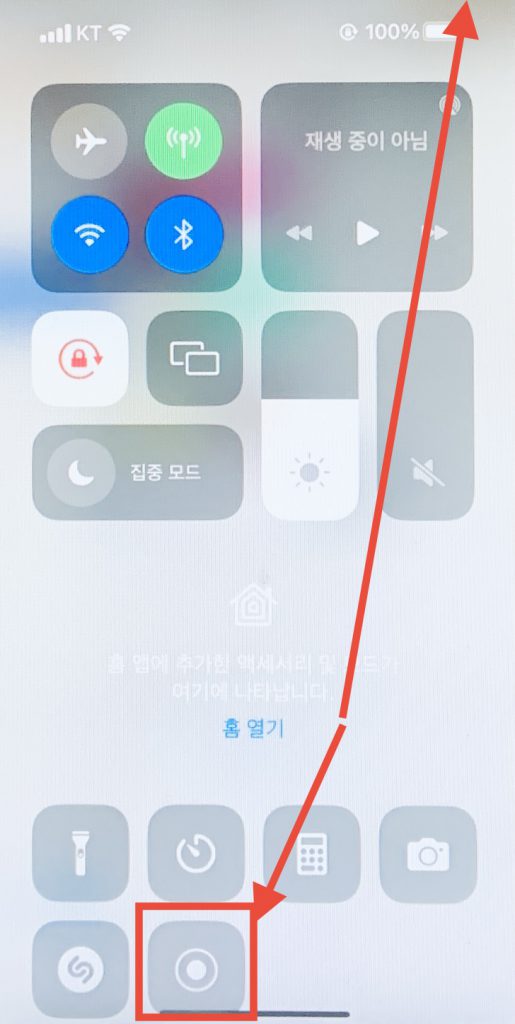
이렇게 아이폰 맨 우측 위를 아래로 쓸어내리면 위에처럼 제어센터가 뜨는데 여기서 저 사진에서 강조표시한 동그라미 아이콘으로 하는거라고 말해주기는 하는데, 디폴트셋팅이 저 화면녹화 버튼이 숨겨진 채이기 때문에 보통은 위 작업 하기 전에 먼저 아이폰 설정 가서 위 사진처럼 버튼을 나타나게 해줘야 한다.
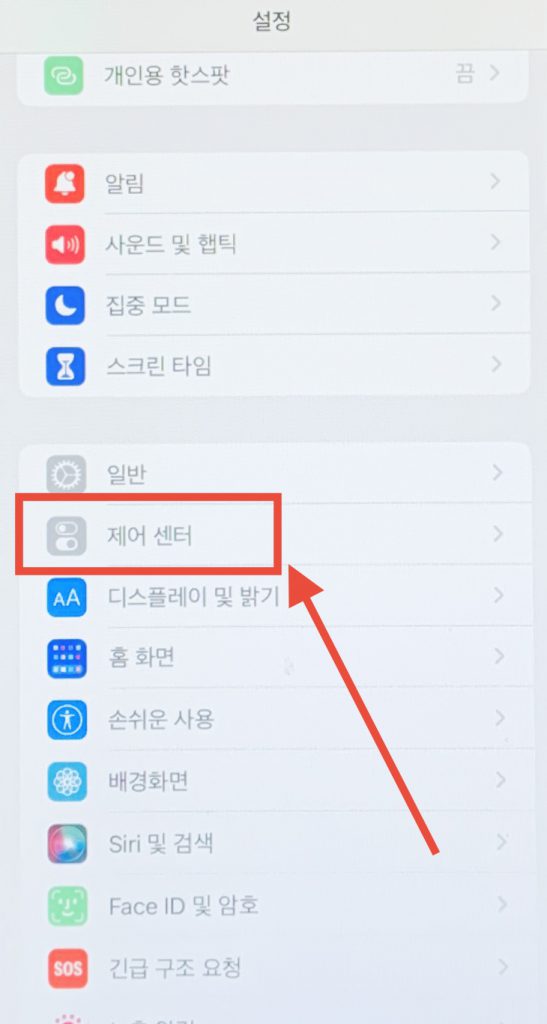
두단계만 거치면 되니까 간단하다. 먼저 아이폰에서 설정 어플에 들어가서 위 사진처럼 스크롤을 조금 내리다 보면 제어센터라는 메뉴를 발견할 수 있다.
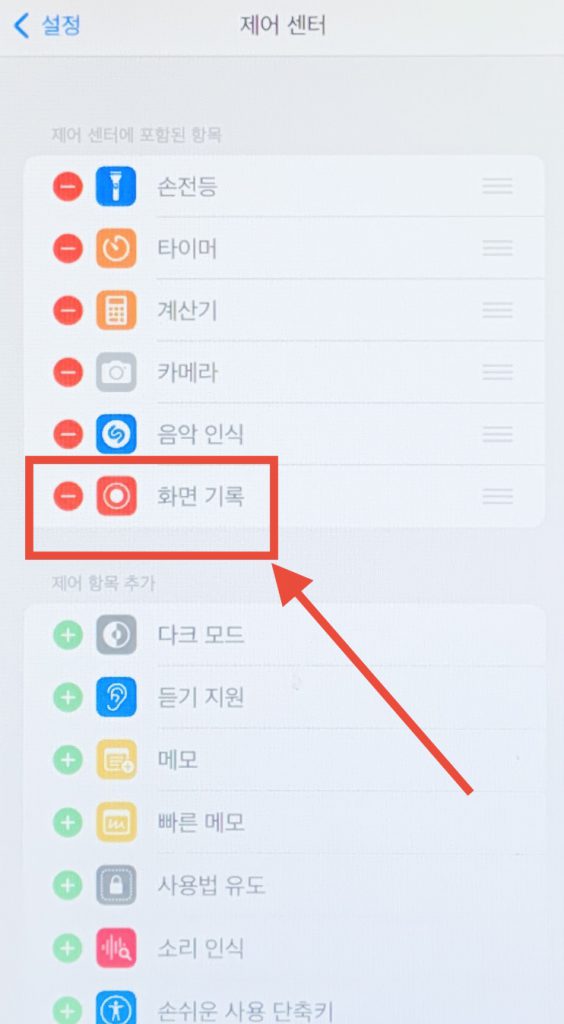
제어센터 들어가서 제어 항목 추가에 화면기록 하고 왼쪽에 플러스 아이콘이 있을거다. 그걸 눌러서 위 사진처럼 마이너스 아이콘으로 바꾸어 준다. 그러면 이제 아이폰 우측 상단 쓸어내렸을때 내려오는 제어센터에서 이 포스팅 맨 첫 사진처럼 화면녹화 버튼을 볼 수 있다.
녹화한 화면은 기본적으로 mov 파일 확장자로 저장이 되고, 원한다면 간단하게 인터넷에서 mov to gif 등의 검색어를 치면 해당 mov 동영상 파일을 움짤파일인 gif 로 바꾸어주는 곳도 찾을 수 있다. 굳이 프로그램 받지 않아도 인터넷 사이트에서 움짤로 변환이 가능하다. gif 용량 낮춰주는 등 간단한 편집을 할 수 있는 곳들도 인터넷 사이트로도 있다. 물론 인터넷 사이트로 하는것보단 따로 gif 프로그램 받아서 하는게 더 성능이 좋긴 한데, 급할 때 그리고 화질 대비 용량비가 그렇게 안중요할때는 그냥 인터넷 사이트들 이용해도 간단하게 할 수 있다.